Microsoft Security Client est le propre client de sécurité gratuit de Microsoft pour analyser le système à la recherche de logiciels malveillants et d'attaques externes. Le programme est gratuit et fonctionne en arrière-plan, protégeant ainsi votre système à tout moment. Cependant, il donne parfois l'erreur suivante:
La session « client de sécurité Microsoft OOBE » a arrêté l'erreur 0xC000000D
Cette erreur peut également provoquer une erreur d'écran bleu de la mort. Ainsi, il est important de résoudre ce problème dès que possible pour assurer la sécurité de votre système.
Remarque: pour les systèmes utilisant Windows Defender, nous devons effectuer le même dépannage pour Windows Defender car il s'agirait du client de sécurité actuel. Par exemple. Tuez le processus Windows Defender dans le gestionnaire de tâches.
Les étapes suivantes peuvent être utiles pour résoudre le problème :
Solution 1] Tuez le processus Microsoft Security Client (msseces.exe) dans le Gestionnaire des tâches
L'une des raisons pour lesquelles le programme Microsoft Security Client a soudainement cessé de fonctionner est que le processus est peut-être corrompu. Redémarrez le système et vérifiez si cela vous aide. Si cela ne tue pas le processus Microsoft Security Client dans le gestionnaire de tâches.
1] Appuyez sur CTRL+ALT+SUPPR et sélectionnez Gestionnaire des tâches à partir des options.
2] Dans la liste des processus, recherchez le processus msseces.exe. Faites un clic droit et sélectionnez Processus final.
3] Redémarrer le système maintenant et vérifiez si le problème persiste.
Si vous ne parvenez pas à trouver le processus dans le gestionnaire de tâches, vous pouvez également l'arrêter à partir de l'invite de commande.
1] Appuyez sur Gagner + R pour ouvrir la fenêtre Exécuter. Tapez la commande cmd et appuyez sur Entrée pour ouvrir la fenêtre d'invite de commande.
2] Tapez la commande suivante et appuyez sur Entrée :
Arrêtez msseces.exe
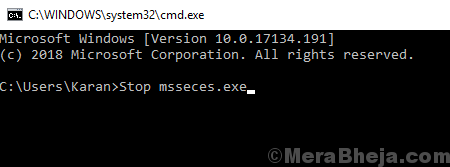
3] Redémarrer le système.
Solution 2] Supprimer le fichier EppOobe.etl
1] Accédez au fichier suivant dans l'explorateur de fichiers :
C:\ProgramData\Microsoft\Microsoft Security Client\Support\EppOobe.etl
Où C: est le lecteur système.
2] Supprimer le EppOobe.etl déposer.
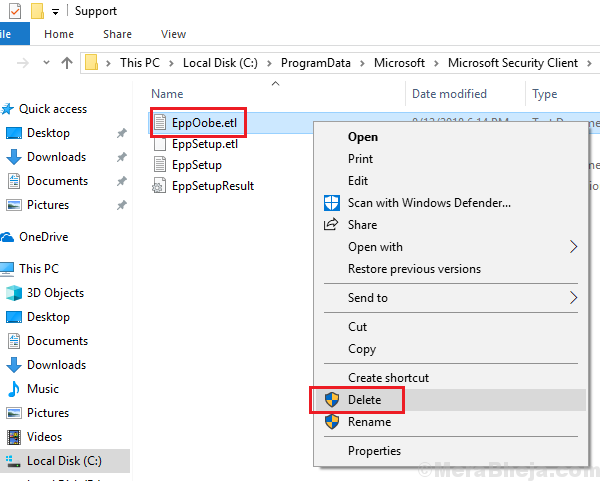
3] Redémarrer le système et vérifiez si cela résout le problème.
Solution 3] Désinstallez complètement le client de sécurité Microsoft
La raison pour laquelle j'ai mentionné la désinstallation «complète» du client Microsoft Security est que le simple fait de le désinstaller à partir du menu Programmes et fonctionnalités ne suffirait pas.
Allez à ceci relier et téléchargez l'outil mentionné dans la section « Réparez-le pour moi ». Exécutez cet outil pour supprimer tous les composants de Microsoft Security Essentials du système.
Solution 4] Désactiver le service Assistant de compatibilité des programmes
1] Appuyez sur Gagner + R pour ouvrir la fenêtre Exécuter. Tapez la commande services.msc et appuyez sur Entrée pour ouvrir la fenêtre des services.
2] Dans la liste classée par ordre alphabétique, recherchez le service Assistant Compatibilité des Programmes Service.
3] Faites un clic droit sur le un service puis cliquez sur Propriétés.
4] Changer le Type de démarrage à Désactivée dans le menu déroulant et le État du service à Arrêté.
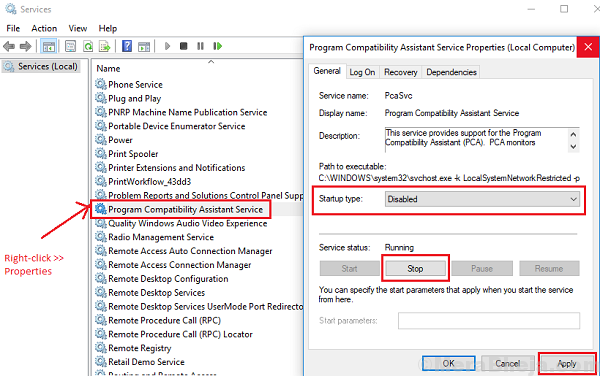
5] Appliquer le statut et redémarrer le système.
Solution 5] Mettre à jour Windows
Comme il s'agit d'un problème connu, Windows pourrait lancer un correctif très bientôt. Le correctif serait sous la forme d'une mise à jour Windows. Nous pourrions mettre à jour Windows de temps en temps pour s'assurer que nous ne manquons pas la même chose.
Solution 6] Mettre à jour les pilotes de la carte graphique
Bien que le problème concerne Microsoft Security Client, il est connu qu'il est causé par des pilotes de carte graphique défectueux. Nous pourrions mettre à jour la même chose que mentionné ici.


